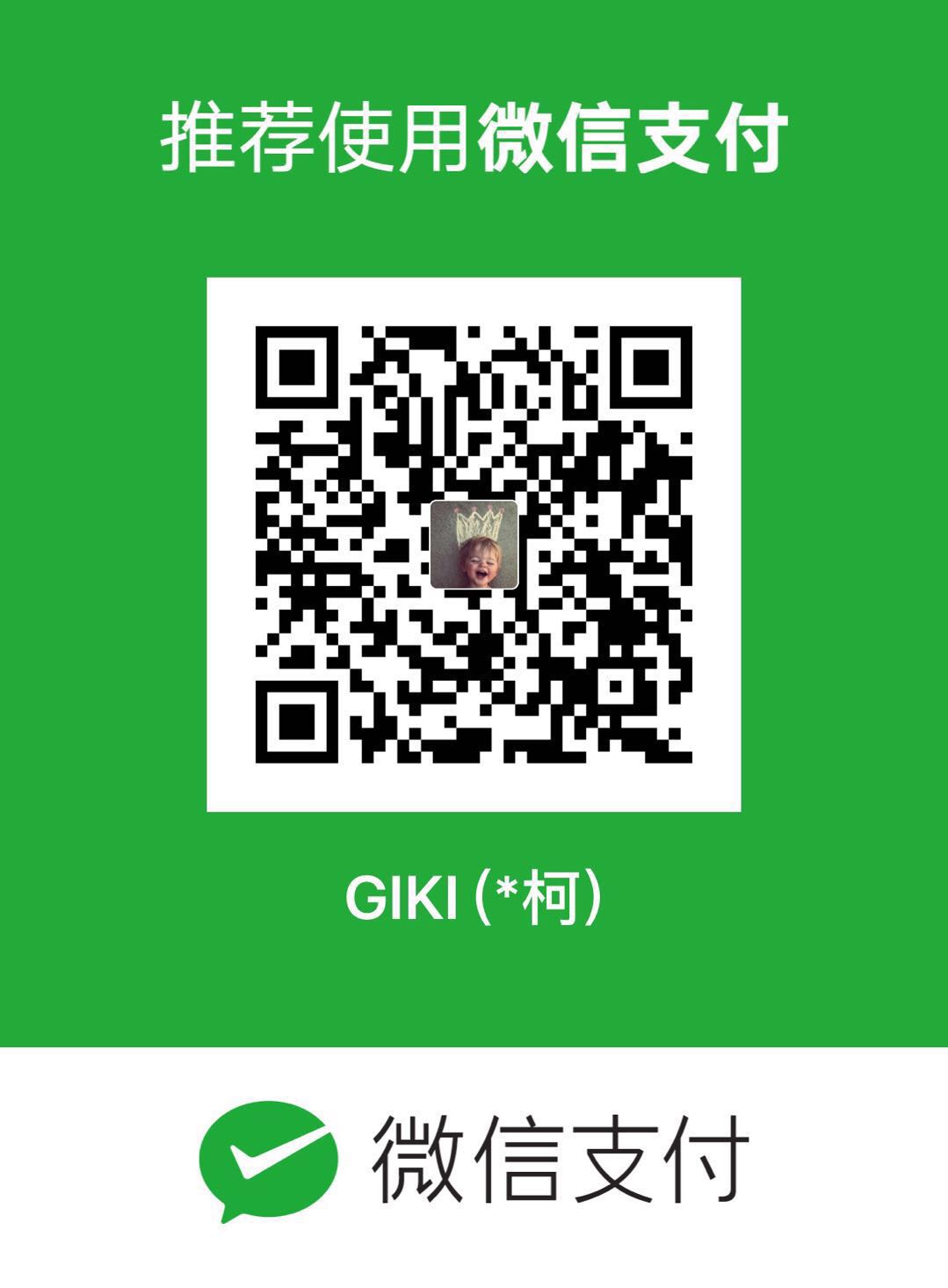环境准备
node.js
一、官网下载 安装node.js
二、利用Homebrew安装node.js
Homebrew简称brew,是Mac OSX上的软件包管理工具,能在Mac中方便的安装软件或者卸载软件。
1.打开终端,执行以下命令安装Homebrew1
ruby -e "$(curl -fsSL https://raw.githubusercontent.com/Homebrew/install/master/install)"
会提示输入系统密码,输入密码继续安装。
如安装成功则会看到:Installation successful!
此时可以在命令行中输入命令brew进行测试,可以看到如下结果,说明安装成功。1
2
3
4
5
6
7
8
9
10
11
12
13
14
15
16
17
18
19
20
21
22
23Example usage:
brew search [TEXT|/REGEX/]
brew (info|home|options) [FORMULA...]
brew install FORMULA...
brew update
brew upgrade [FORMULA...]
brew uninstall FORMULA...
brew list [FORMULA...]
Troubleshooting:
brew config
brew doctor
brew install -vd FORMULA
Developers:
brew create [URL [--no-fetch]]
brew edit [FORMULA...]
http://docs.brew.sh/Formula-Cookbook.html
Further help:
man brew
brew help [COMMAND]
brew home
接下来就可以执行以下命令,安装我们需要的node了1
brew install node
执行以下命令查看是否安装成功1
2node -v:查看node版本
npm -v:查看npm版本
这样就完成了node和npm的安装了.
安装Hexo
由于mac自带git。 当node环境安装完成后。
打开终端:1
sudo npm install -g hexo
此时需要输入密码,输入mac登录密码。
如无报错,安装完成。
创建xxx.github.io仓库
登录github。点击创建一个new repository。
如下图,仓库的名称必须是”username.github.io”这种格式。
username需要与你github账户名称一致。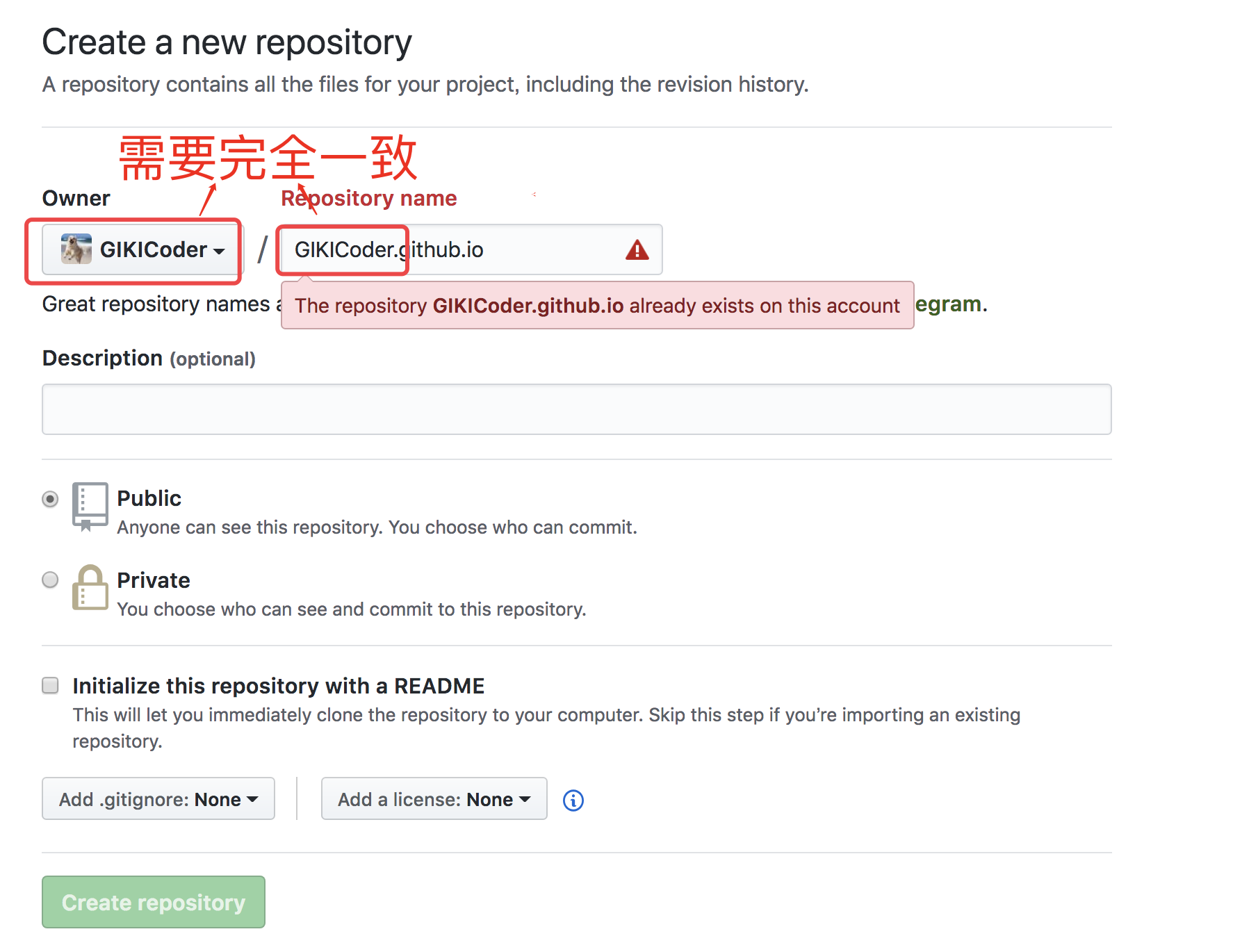
填写完成后,可选择相应的gitignore与license。也可不选择。点击Create repository.创建完成。
初始化Hexo
创建blog文件夹。在终端中打开该文件夹。
执行以下命令,来初始化blog。1
hexo init
或者以hexo init blog 来初始化。会自动帮你创建blog文件夹。1
hexo init blog
控制台输出以下信息,表示hexo已经初始化成功。1
INFO Start blogging with Hexo!
这个时候你可以开启本地service。来查看你的blog了。1
2
3hexo service
or
hexo s
控制台输出以下信息,表示hexo本地服务器已经启动。1
INFO Hexo is running at http://localhost:4000/. Press Ctrl+C to stop.
在浏览器中打开 - http://localhost:4000/ - 就能看到你的第一个blog了。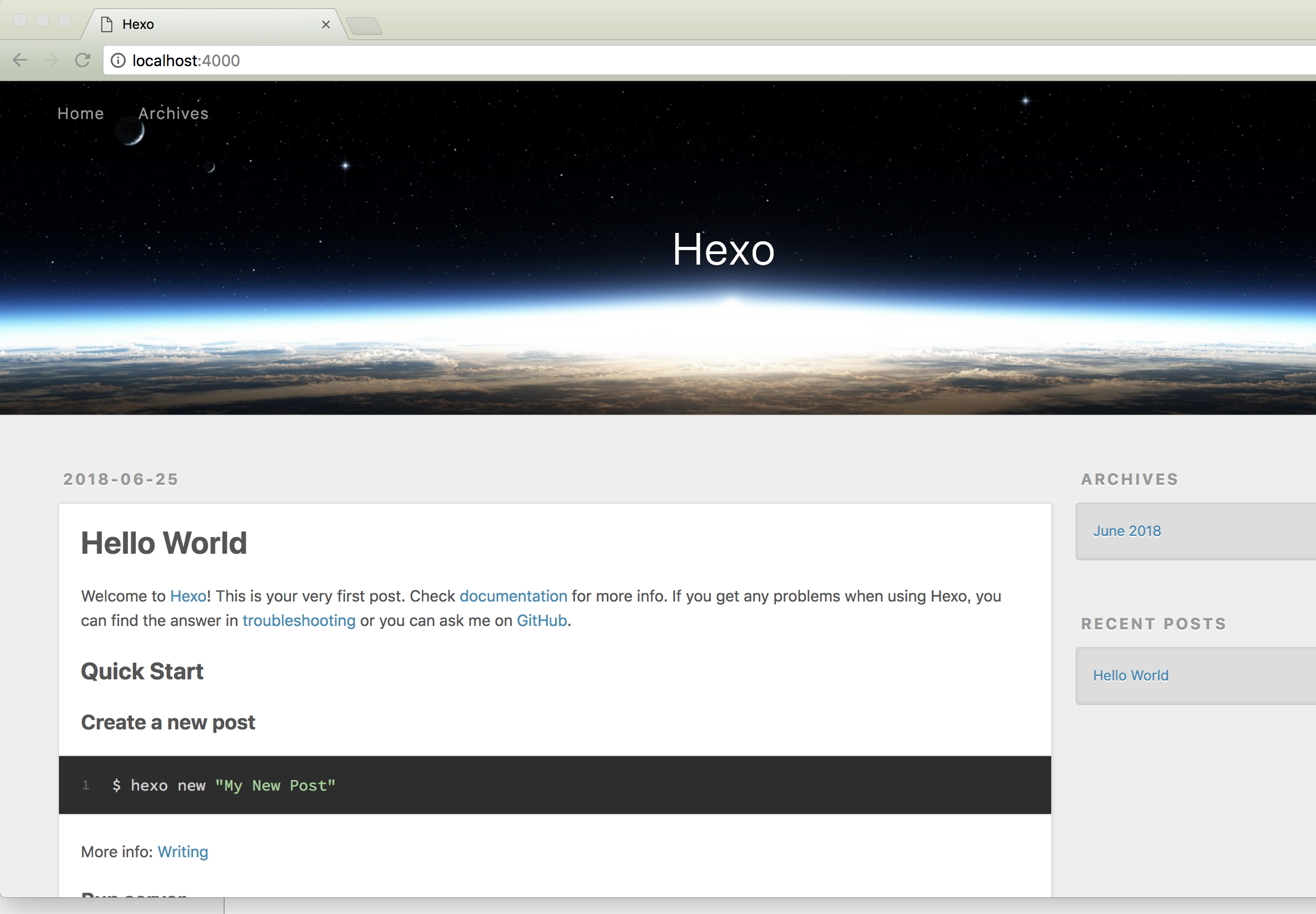
发布到github
在自己创建的blog文件夹下找到’_config.yml’ 文件。
打开’_config.yml’文件,拖到最后,按照如下格式填写。1
2
3
4deploy:
type: git
repository: https://github.com/GIKICoder/GIKICoder.github.io
branch: master
如果你在本地配置了SSH Key。repository可配置为SSH。
SSH Key 详细教程1
repository: git@github.com:GIKICoder/GIKICoder.github.io.git
此外,还需要安装一个hexo部署插件。1
npm install hexo-deployer-git --save
以上步骤完成之后,输入以下三个命令,就可以在GIKICoder.github.io.git访问我的博客了。
1 | 1,清除缓存文件 db.json 和已生成的静态文件 public 。 |
发布文章
博客搭建完成之后,我们需要发布文章来完善博客。
1 | hexo new post 'xxxName' |
执行完成后,在blog文件夹下source->_posts路径下,就可以看到新建的文章。用markdown编辑即可。
新建的文章头部会默认有三行文本。可修改title,以及文章标签1
2
3
4
5---
title: hexo+github搭建blog
date: 2018-06-25 11:43:42
tags: Other
---
文章编写完成后,还是执行以下三个命令进行部署到github上。1
2
3
4
5hexo clean
hexo g
hexo d
给博客更换主题
官方默认主题不好看?
不要着急,可以挑选任意你喜欢的hexo主题进行更换。
在终端中打开blog文件夹下的themes文件夹。下载自己喜欢的hexo主题。
1 | git clone https://github.com/icylogic/maupassant-hexo |
下载完成后。将blog目录下_config.yml里theme的名称landscape修改为maupassant-hexo
然后同步部署到github就可以看到自己的主题博客了。
推荐模板
Next主题是一套hexo的主题模板。使用简单方便。也可快速集成评论模块。
Next主题设置详见Next官网
更多Next主题个性化配置详见:Next个性化设置